登录
大约 2 分钟
登录
服务包
在部署完成后,打开使用终端的任意浏览器后,输入相应的网址。
如果为单机部署,则输入:http://控制柜ip
如果为集控部署,则输入:http://集控服务器地址 或 域名映射
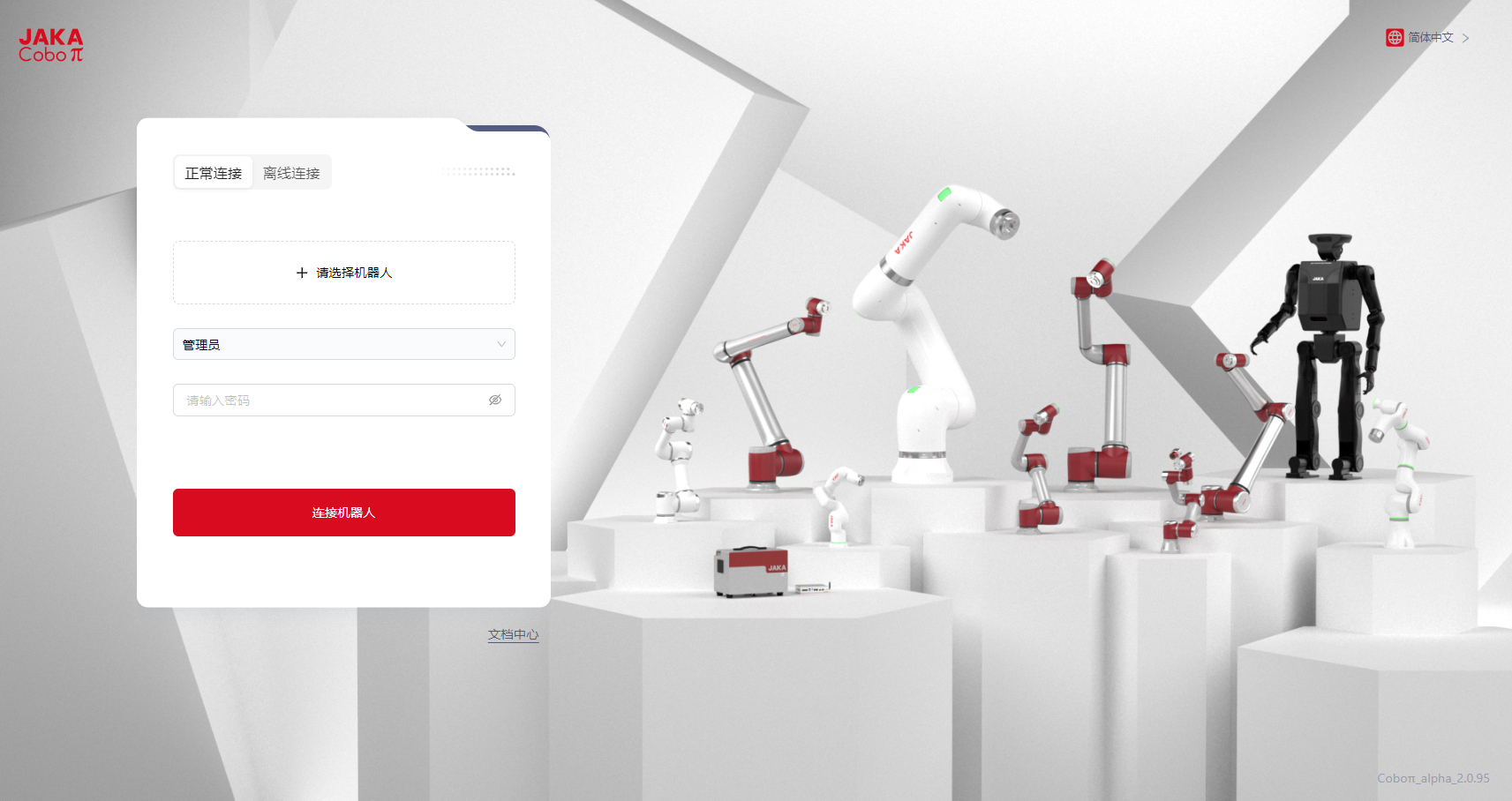
安装包
在部署完成后,直接在桌面打开:
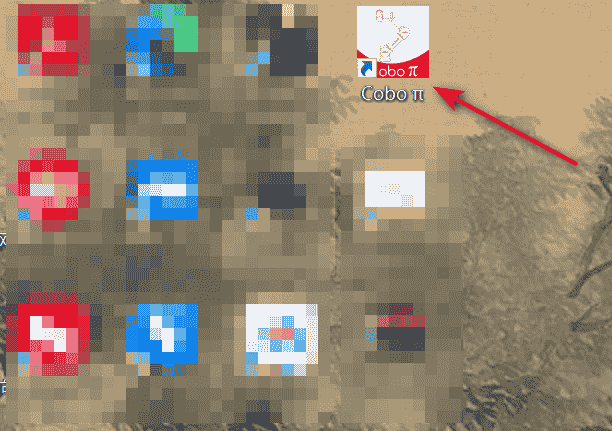
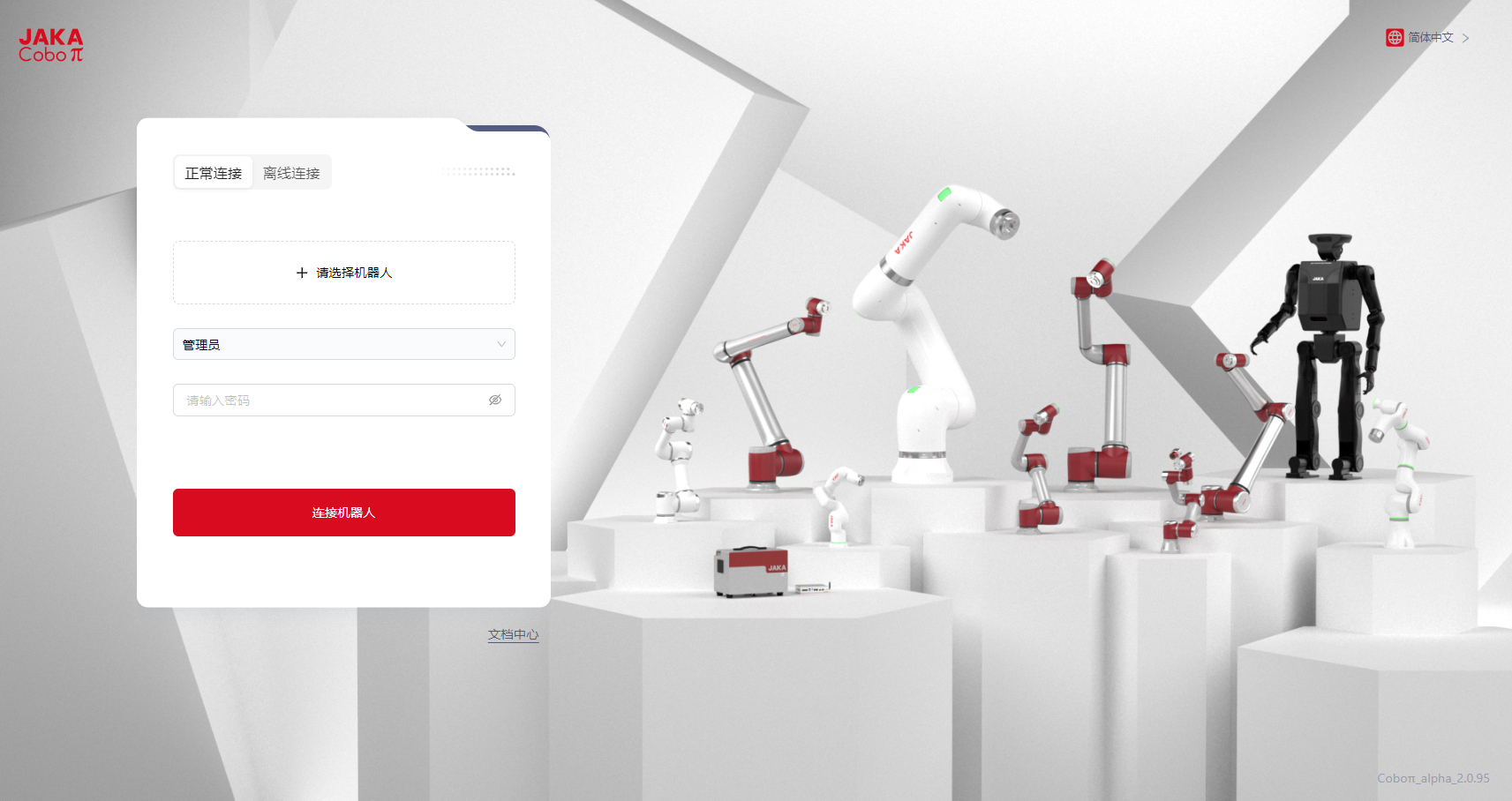
正常连接
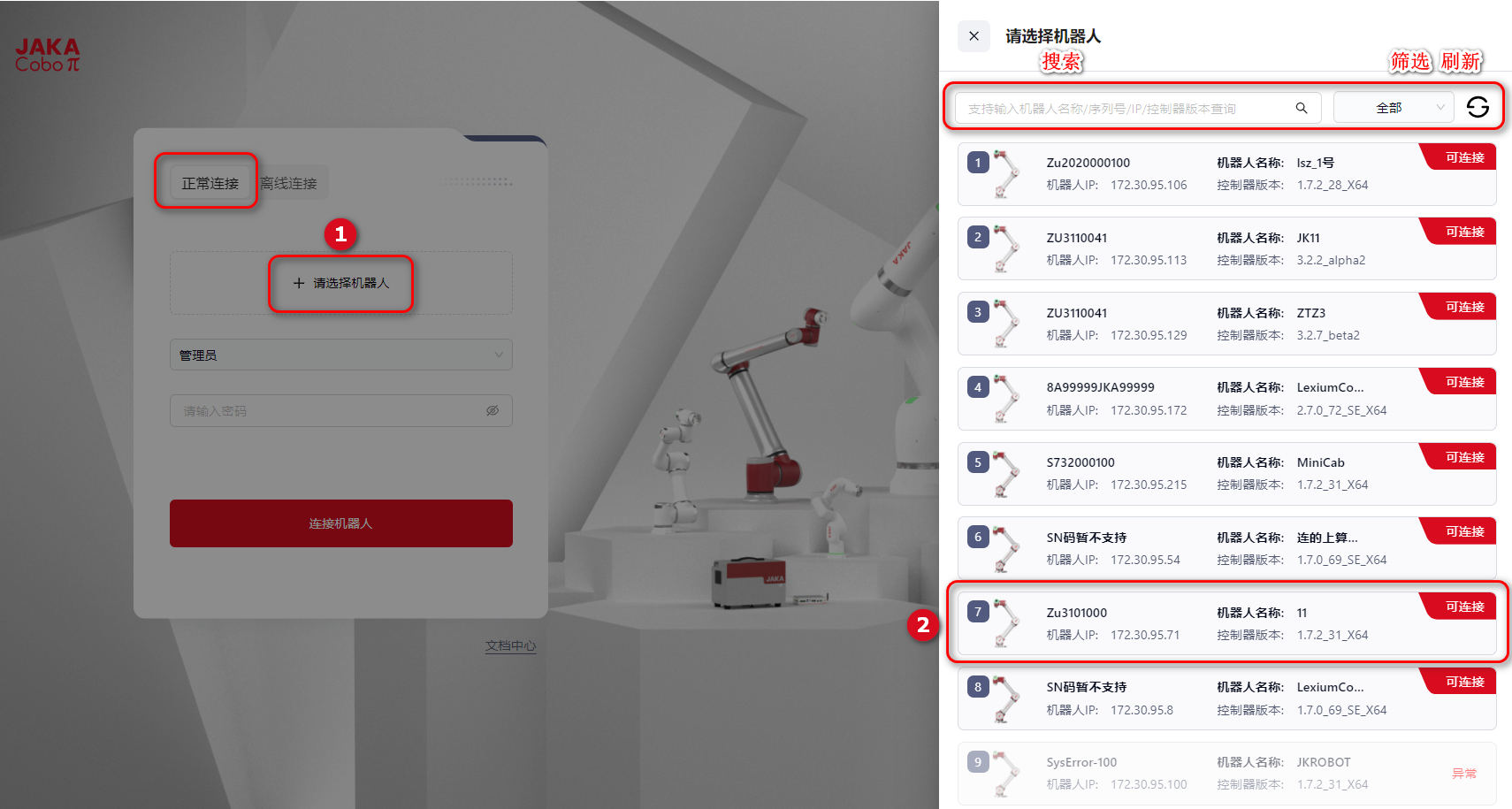
- 选择
正常连接 - 点击
+请选择机器人 - 跳出右边的机器人列表后,用户可在列表中直接选择相应机器人连接,也可在框内搜索或筛选
- 选择好机器人后,在角色下拉框中选择
管理员或技术员或操作员或高级操作员
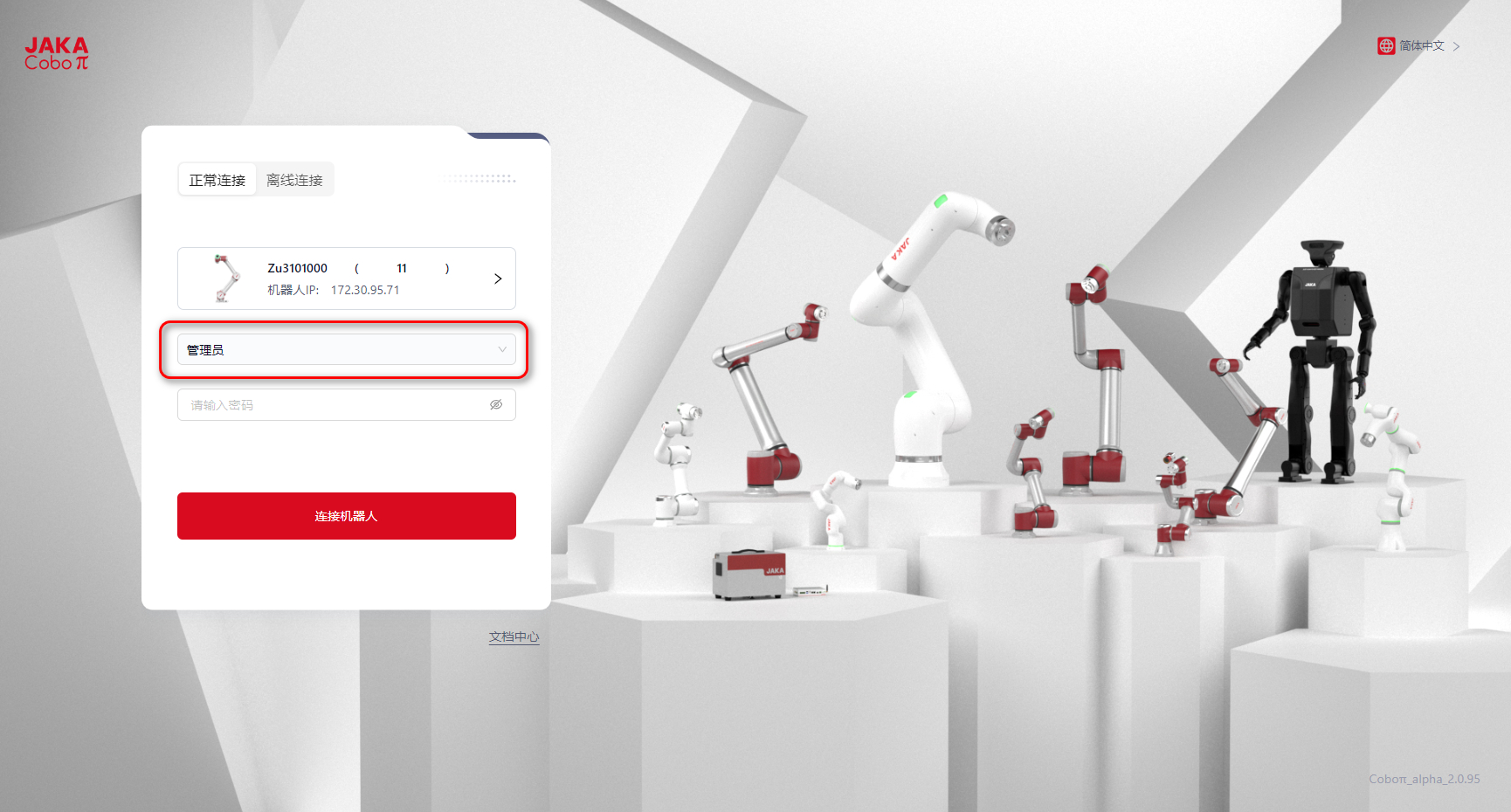
- 输入密码,点击
连接机器人。

登录成功后,会跳转至首页。
离线连接
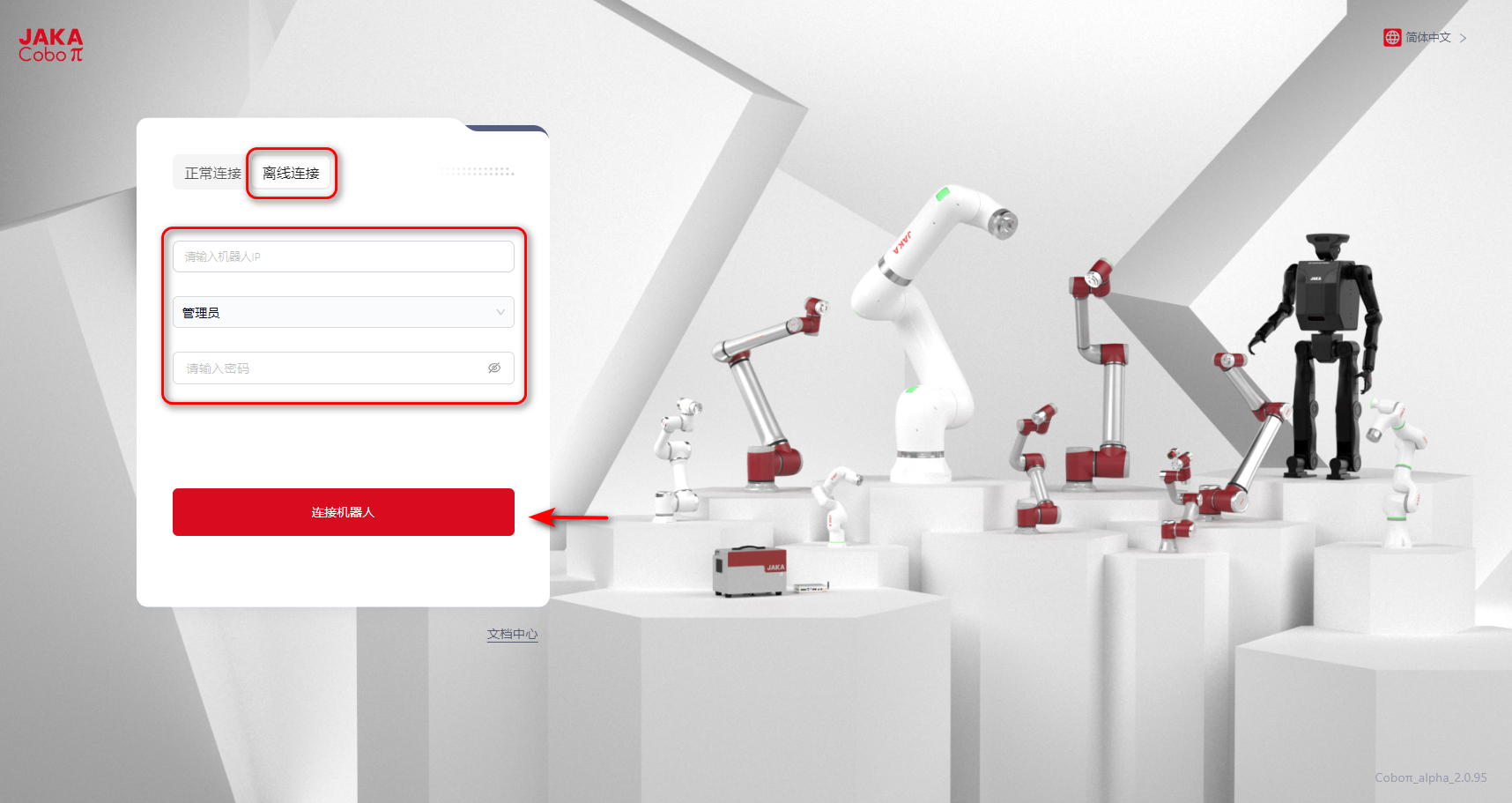
- 选择
离线连接 - 依次在下面的功能框中输入机器人IP、选择角色、输入密码后,点击
连接机器人
登录成功后,会跳转至首页。
语言选择
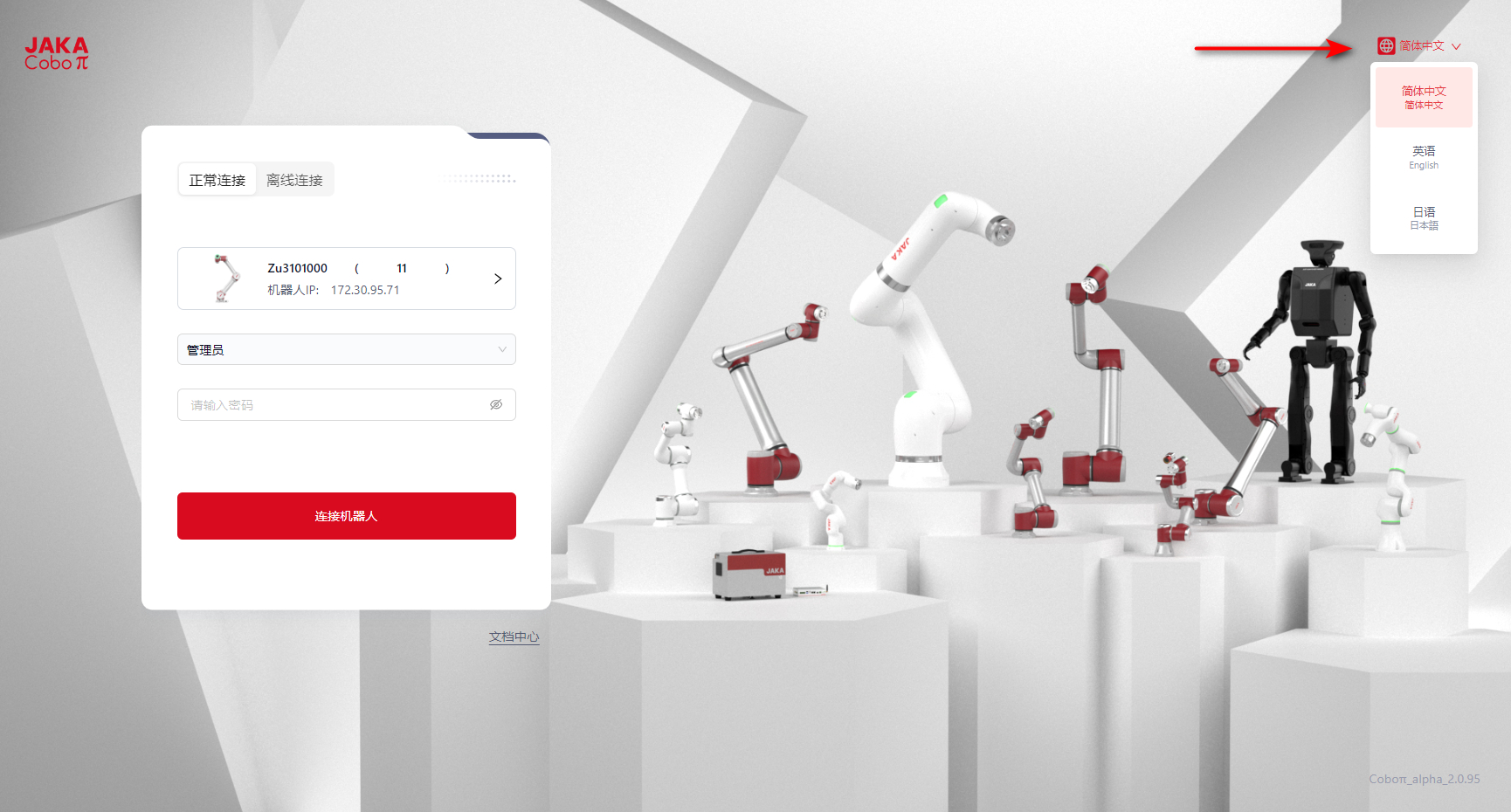
可在页面右上角的语言选择框内切换语言,目前Coboπ支持中文、英文及日文。
虚拟体验
Coboπ提供虚拟体验服务,用户可在节卡机器人官方小程序里,点击云服务-虚拟体验,可申请试用码。
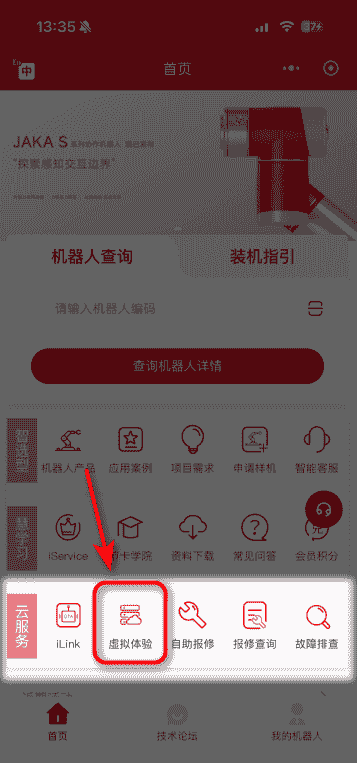

目前支持在下载好安装包之后,在登录界面的IP地址输入处,输入试用码,此时试用码等同于机器人IP。
其他操作方法同上。
请注意:
在申请试用码时,请选择控制柜型号为1.5.13或1.5.14,其他型号暂不支持,后续将持续更新所支持的型号。
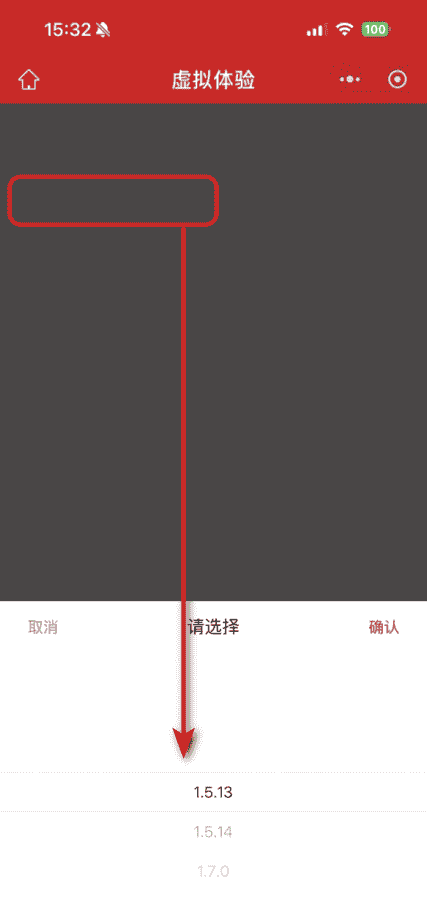
登录占用提示

在以下条件同时满足的情况下,会出现该弹窗:
- 用户A已经连接了机器人A;
- 因不同原因,用户A断开了与机器人A的连接(比如网线松断、网络故障、突然停电等等);
- 在断连期间,用户B连接了机器人A;
- 用户A重新连接机器人A。
此时,用户A需要点击 确认 回到一开始的登录界面,重新选择其他未被占用的机器人进行连接。
